大家经常使用Excel2013吧,不过大家知道Excel2013如何打印有固定的表头的表格吗?下面小编就给大家分享一下方法哦,希望会对你有所帮助。
excel2013打印有固定表头的表格步骤:
①启动Excel2013,打开准备好的数据源,然后单击菜单栏--“页面布局”,单击“页面设置”选项卡里面的红色方框标记按钮。
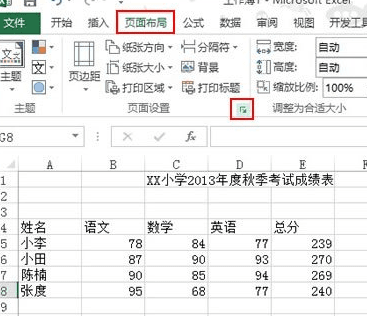
②切换到工作表标签,在打印标题中我们可以看到顶端标题行这一选项,点击右侧的按钮。
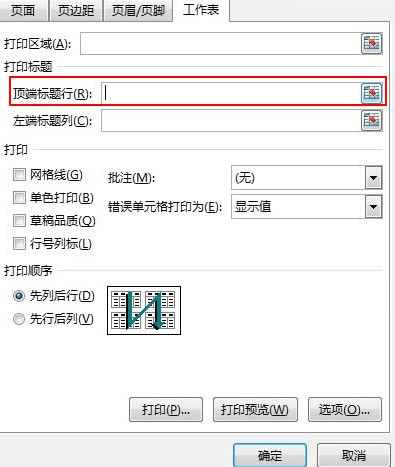
③这时会返回到表格主页面,我们选中表头部分,也就是你想要每页开头都显示的部分。
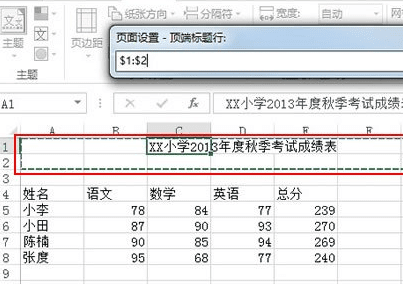
④确定,我们打印出来看看效果,每一页都显示了刚才选中的部分,实现了打印固定表头的目的。

以上就是Excel2013打印有固定的表头的表格教程,希望可以帮助到大家。
 天极下载
天极下载






























































